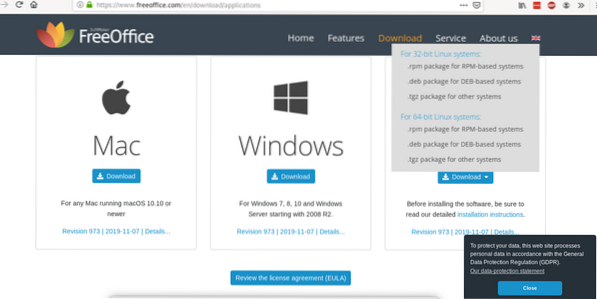
När du har laddat ner den måste du installera den genom att köra:
$ dpkg -iI mitt fall var det:
$ dpkg -i softmaker-freeoffice-2018_973-01_amd64.deb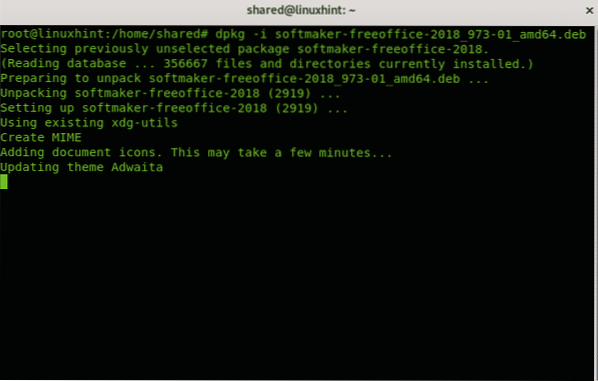
Notera: för en tutorial om DPKG-kommandokontrollen Allt om Debian-pakethanterare: dpkg, apt och aptitude förklaras
När du har installerat kan du hitta den på din grafiska miljö-appmeny:
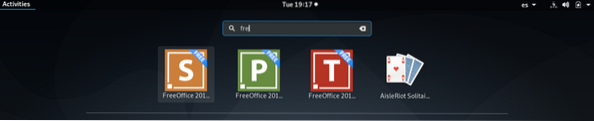
Frivillig:
För automatiska uppdateringar kan du köra:
$ / usr / dela / freeoffice2018 / add_apt_repo.sh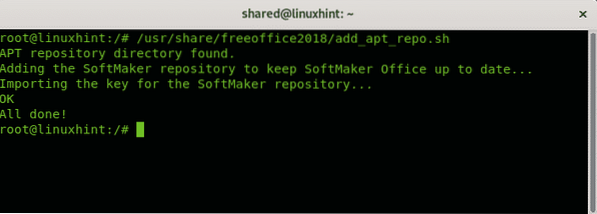
Om du inte kör kommandot ovan kan du uppdatera FreeOffice genom att köra:
$ apt uppdatering$ apt uppgradering
Om du vill installera FreeOffice för andra Linux-distributioner kan du få RPM eller källkodspaket på dess officiella webbplats,
Om FreeOffice 2018
Free Office är gratisversionen för Softmaker Office, det är en mycket vänlig och väl utvecklad och uppdaterad ofimatic-svit. Det ger TextMaker som ersättning som textbehandlare, PlanMaker som ersättning för Excel och Presentationer för PPTS-filer (Power Point). Den är tillgänglig för Linux-, Mac- och Windows-enheter och både x86- och x64-arkitekturer, huvudfrågan är att det inte är ett open source-program trots dess gratis.
Text Maker: Denna textbehandlare gör det möjligt att skapa från textdokument till flygblad eller broschyrer på ett mycket enkelt sätt. Det lägger till ett objektläge för att lägga till bilder, ritningar och skrivna innehållsramar. Funktionerna inkluderar att lägga till vattenstämpel på dina sidor, använda stilar, stavningskontroll med hjälp av Hunspell-ordböcker tillgängliga på dussintals språk. Eftersom alla verktyg som ingår i FreeOffice-paketet är TextMaker också vänligt att använda på pekskärmar och olika versioner och operativsystem med det ursprungliga formatet och stilen.
Du kan få djupare information om TextMaker på dess officiella webbplats https: // www.fri kontor.com / sv / freeoffice-textmaker.
PlanMaker: PlanMaker har över 430 beräkningsfunktioner och analysfunktioner, konturomslag, TextArt för effekter, AutoSum, AutoProduct, Autofyll för smart fyllning av celler, externa referenser, anslutningslinjer, över 80 typer av diagram som också kan roteras i 3D bland mer imponerande visuella effekter, datagruppering, målsökare, färgade flikar, PDF-skapande med taggar och bokmärken, roterande och sammanfogande celler, infoga bilder och många typer av filer. och mer. Precis som TextMaker är det också vänligt på pekskärmar, så att du kan zooma och bläddra med fingrarna.
Du kan få mer information om PlanMaker på dess officiella webbplats https: // www.fri kontor.com / sv / freeoffice-planmaker.
Presentationer: Presentationer ger ritnings- och designfunktioner som bildinsättning, ritningar och textramar, effekter med TextArt och många mallar, du kan också infoga videor och ljud (för närvarande endast i Windows-versionen), den är kompatibel med både PPT- och PPTX-filtyper. Det ger funktioner som AutoShapes, symbolbibliotek, bildlayouter, översiktsvy, hundratals animationer, automatisk bindestreck för över 30 språk, virtuell penna och highlighter bland fler bra funktioner.
Du kan få mer information om presentationer på dess officiella webbplats https: // www.fri kontor.com / sv / freeoffice-presentationer.
Slutsats
FreeOffice verkar vara den mest kompatibla kontorssviten för flera plattformar med MS-Office-sviten som gör det möjligt att öppna och spara filer från en svit till andra utan att behöva göra ytterligare justeringar för att få formatkvalitet, som Microsoft är det inte öppen källkod.
Innan LibreOffice misslyckas FreeOffice att ta med databashantering, ISO-standarder och projekthanteringsfunktioner samtidigt som formelredigering tillåts (LibreOffice inte). Den kostnadsfria versionen innehåller inte alla SoftMaker-funktioner, men en jämförelse med många ofimatic-sviter inklusive SoftMaker Office finns på https: // sv.wikipedia.org / wiki / Comparison_of_office_suites.
Jag hoppas att du tyckte att den här korta guiden om FreeOffice-installationen på Debian var användbar, tack för att du läste den och överväg att använda LinuxHint supportkanal om du behöver hjälp med något av stegen som beskrivs ovan eller någon Linux- eller nätverksrelaterad fråga. Fortsätt följa LinuxHint för ytterligare uppdateringar och tips om Linux och nätverk.
Relaterade artiklar:
- Microsoft Office-alternativ för Linux-plattform 2017-lista
- 7 LibreOffice Writer hackar
- OpenOffice vs LibreOffice
- Så här installerar du LibreOffice 5.3.3 Office Suite på Ubuntu & Linux Mint
- Så här installerar du Apache OpenOffice 4.1.3 på Ubuntu, Linux Mint
- Så här installerar du LibreOffice 5.4.0 Släppt på Ubuntu
 Phenquestions
Phenquestions


